تساعد مجموعات البيانات في تصور كيفية عمل أو تشغيل منطقة معينة. GeoPlanner يتيح اكتشاف مجموعات البيانات على ArcGIS Online وArcGIS Enterprise أو استخدام أدوات التحليل المكانية لإنشائها. تساعد البيانات في التعرف على منطقة معينة قبل البدء في التصميم أو التخطيط الذي يغير منطقة ما أو التعرف على تأثير خطة أو تصميم على منطقة معينة.
GeoPlanner يساعد في تصور هذه التأثيرات عن طريق تعيين أو تصنيف قيم البيانات الجدولية ضمن مجموعة بيانات إلى مقياس مدى الملائمة. على سبيل المثال، للتعرف على كيفية تأهيل منطقة معينة للوصول إليها سيرًا على الأقدام، يمكنك تعيين تصنيف للعديد من المواقع المتنوعة داخل تلك المنطقة. في هذه الحالة، يمكن أن يحدث التصنيف ضمن مقياس القيم الخمس المحتملة. مقاييس القيم الخمس هي سهلة الفهم والسماح للمفاضلة. في الجدول التالي، يتم تخطيط زمن السير على الأقدام إلى مقياس عالي إلى منخفض. يقوم هذا بإنشاء مقياس مدى الملائمة حيث يشير عالي إلى منطقة مدى الملائمة العالية ويشير منخفض إلى انخفاض مدى ملائمة السير على الأقدام.
| الزمن (بالدقائق) | رتبة |
|---|---|
5 | ارتفاع |
10 | عالي معتدل |
15 | متوسط |
20 | منخفض معتدل |
25 | منخفض |
يعرض الرسم البياني التالي كيفية تطبيق المقياس أعلاه على الطبقة التي تم إنشائها بواسطة أداة تحليل إنشاء مناطق وقت القيادة. 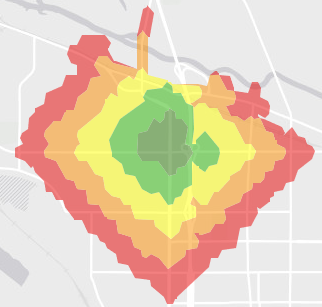
تهدف مقاييس مدى الملائمة إلى غرضين:
- إنشاء مقياس مشترك لمساعدتك على مقارنة القيم عبر مجموعات البيانات (الطبقات) المختلفة.
- تبسيط وفهم البيانات المعقدة عن طريق تجميع العديد من القيم إلى تصنيفات أقل.
تصنيف
GeoPlanner يشتمل على أداة تصنيف للمساعدة في إنشاء مقياس مدى الملائمة وتصورها ضمن البيانات. يتيح التصنيف تعيين قيم البيانات الجدولية إلى مقياس 1-9 الذي يمكن أن يعكس مدى الملائمة أو المخاطرة. يمكنك استخدام أداة التصنيف مقابل أي طبقة معلم تقريبًا. تعمل هذه الأداة على إنشاء عنصر طبقة جديد في المؤسسة. يمكنك استخدام هذه الطبقة في صورة طبقة تقييم في مخططات لوحة معلومات GeoPlanner.
توضح الخطوات التالية كيفية استخدام أداة تصنيف بالتفصيل.
- في جزء المحتويات ، انقر فوق رمز مفتاح الربط المجاور إلى الطبقة. اختر تصنيف من القائمة.
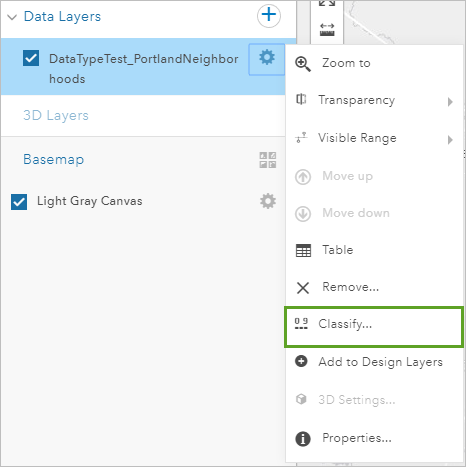
- في مربع حوار تصنيف ، انقر فوق استخدام النطاقات الرقمية.
- انقر فوق تحديد حقل واختر حقلاً يحتوي على بيانات رقمية.
- انقر على أي لون في كل فاصل تصنيف لتعيين قيم البيانات الجدولية المدخلة إلى قيمة مقياس مدى الملائمة. اختيارياً، قم بتغيير منحدر ألوان التصنيف بواسطة استخدام القائمة المنسدلة في الجانب الأيمن العلوي.
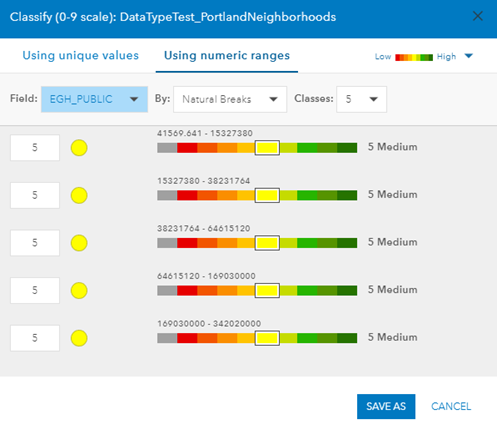
في هذا الرسم البياني، تقوم أداة تصنيف بتعيين القيم الرئيسية المتوسطة المسقطة لعام 2019 إلى مقياس مدى الملائمة وتعيين ألوان لقيم المقياس. تُعادل القيم المنخفضة ظلال من اللون الأخضر وتستلزم مدى ملائمة أعلى. تُعادل القيم الأعلى ظلال من اللون البرتقالي والأحمر وتستلزم مدى الملائمة المنخفض. - انقر فوق حفظ باسم.
- اكتب العنوان واختياريًا الملخص والوصف والعلامات. انقر حفظ.
- اختياريًا، لاستخدام الطبقة التي قمت بإنشائها في الخطوات 1-6 في صورة طبقة تقييم في مخطط لوحة المعلومات، قم بإجراء الخطوات التالية:
- افتح لوحة المعلومات وانتقل إلى المخطط.
- انقر فوق رمز التحكم الرئيسي لعرض خصائص تكوين المخطط.
- انقر فوق القائمة المنسدلة الطبقة التي تم تقييمها واختر الطبقة التي قمت بإنشائها توًا.
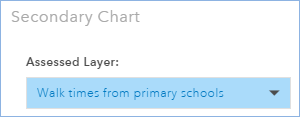
- انقر على تحديث.
يوضح هذا الموضوع وسير العمل كيفية التصنيف بالتفصيل مما يساعدك على إنشاء طبقة تقييم لتصور مدى الملائمة أو المخاطرة.